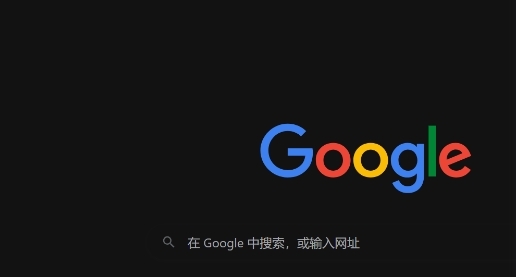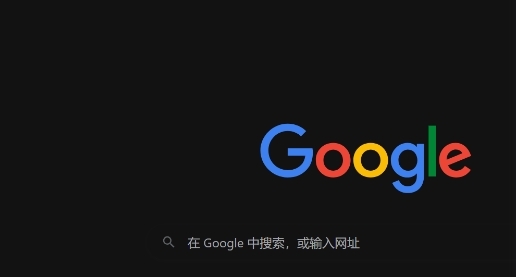
以下是谷歌浏览器下载后配置页面加载性能分析的方法:
1. 打开
开发者工具:在谷歌浏览器中,点击右上角的三个点图标,选择“更多工具”,然后点击“开发者工具”。或者使用快捷键Alt+Ctrl+I(Windows/Linux)或Option+Command+I(Mac)直接打开开发者工具。
2. 进入Network面板:在开发者工具中,找到并点击“Network”面板。这个面板用于显示页面加载过程中的所有网络请求,包括资源加载的顺序、时间、状态等信息。
3. 刷新页面:在“Network”面板打开的情况下,刷新当前页面(按F5键或点击浏览器刷新按钮)。这样,“Network”面板会记录下页面重新加载时的所有网络请求信息。
4. 查看关键指标:在“Network”面板中,可以查看多个与页面加载性能相关的关键指标,如:
- 加载时间:包括页面开始加载到完全加载完成的总时间,以及各个资源(如脚本、样式表、图片等)的加载时间。
- 请求数量:页面加载过程中发出的HTTP请求总数,过多的请求可能导致页面加载速度变慢。
- 资源大小:每个请求的资源大小,较大的资源文件可能会影响加载速度。
- 缓存情况:查看哪些资源是从缓存中获取的,哪些是重新下载的。合理利用缓存可以减少网络请求,提高加载速度。
5. 分析资源加载顺序和依赖关系:通过“Network”面板中的请求列表,可以分析资源的加载顺序和它们之间的依赖关系。确保关键资源(如CSS和JavaScript文件)优先加载,并且没有不必要的阻塞。如果发现某些资源加载顺序不合理或存在依赖问题,可以尝试优化代码或调整资源加载方式。
6. 使用Lighthouse进行性能审计:在开发者工具中,切换到“Lighthouse”面板。Lighthouse是谷歌提供的一款自动化工具,用于评估网页的性能、可访问性、最佳实践等方面。点击“生成报告”按钮,Lighthouse会对当前页面进行全面的性能审计,并给出详细的评分和建议。根据Lighthouse的报告,可以进一步优化页面的加载性能。
7. 模拟不同网络环境:在“Network”面板中,可以使用“Throttle”功能来模拟不同的网络环境,如慢速3G网络、快速4G网络等。通过在不同网络环境下测试页面的加载性能,可以更好地了解页面在实际使用中的表现,并进行相应的优化。